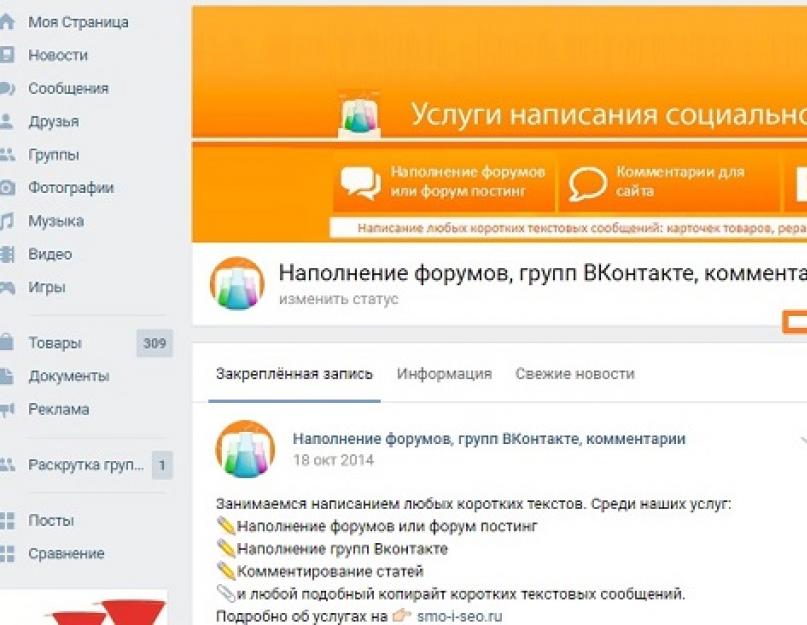Как настроить виджет в сообществе ВКонтакте
Каждый, кто сейчас зайдет в нашу группу ВКонтакте , видит персональное приветствие и предложение получить скидку.
Это не черная магия и никак не связано с Хогвартсом: рассказываем, как подключить и настроить виджет в вашем сообществе.
Как установить виджет ВКонтакте
Недавно ВКонтакте обновила систему приложений: теперь в сообщества можно добавлять виджеты. Это помогает расширить функционал сообщества и собрать контакты заинтересованных в вашей услуге подписчиков.
Один из таких виджетов - SpyCat (именно его используем в группе SMM Aero ВКонтакте). С помощью виджета можно:
- поприветствовать посетителя по имени и показать ему его фотографию (вдруг забыл, ну и эмпатия);
- написать текст: рассказать про акцию или что-то ещё;
- создать кнопку в стиле ВКонтакте.
Чтобы установить виджет, зайдите в SpyCat и нажмите «Запустить».
Установите виджет в свое сообщество.
Настройка виджета
После того, как установили виджет, зайдите в свое сообщество, нажмите Действия - Управление сообществом - Приложения (или подставьте линк вашего сообщества в ссылку https://vk.com/ИМЯ СООБЩЕСТВА?act=apps).
Задайте настройки видимости: кнопка - никто (это чтобы справа не было ничего видно), виджет - все пользователи (или только администраторы, если хотите потренироваться).
Нажмите «Перейти к настройкам в приложении» сверху. Выберите тип виджета, которых хотите разместить: только текст или персональный. Нажмите «Настроить виджет».
Выбираем персональный. Заполняем нужные поля виджета:
- заголовок - текст слева вверху (обязательно, до 100 символов)
- ссылка заголовка - URL при клике на заголовок (не обязательно)
- число - целое число, справа от заголовка (не обязательно)
- заголовок карточки - второй заголовок, справа от аватарки (обязательно)
- ссылка заголовка карточки - URL при клике на заголовок карточки (не обязательно)
- текст - основной текст виджета (обязательно, до 200 символов)
- текст кнопки - добавляет кнопку в стиле ВК (не обязательно, до 50 символов)
- ссылка кнопки - URL при клике на кнопку (обязательно, если есть «Текст кнопки»)
- текст футера - добавляет нижнюю часть виджета (не обязательно, до 100 символов)
- ссылка футера - URL при клике на футер (обязательно, но только если есть «Текст футера»)
- аватарка выводится автоматически.
В статье мы доступно расскажем, как сделать виджет персонального приветствия в группе ВК. Дадим полезные практические рекомендации по эффективному использованию в ВКонтакте виджета приветствия .
Для начала разберемся, что такое виджет приветствия ВК и для чего он нужен. Давайте посмотрим на примере. Если зайдете в нашу группу https://vk.com/napolnenie_forumov , то увидите этот самый виджет приветствия
.
Вот, как он выглядит для меня:
Вместо моей фотографии и имени будут подставляться соответственно ваши.
В нижней части виджета, как правило, находиться кнопка. Нажимая на нее, человек выполняет то действие, которое вы ему предлагаете.
Обращаясь персонально к человеку, вы захватываете его внимание. Тем самым вы можете с большей эффективностью направить его туда, куда вам нужно.
Теперь перейдем непосредственно к рассмотрению процесса установки виджета в группу.
Инструкция, как сделать виджет приветствия в группе ВК
1. Заходим в управление сообществом.
2. Переходим в меню - Приложения.

3. Среди представленных приложений находим «Виджет в сообществе» и нажимаем «Добавить».

Как вы видите среди приложений доступны также и другие Они служат для разных целей. Для персонализированного виджета, который вы видели вначале, мы использовали указанное приложение.
4. После того, как вы добавили приложение, задайте «Видимость» — «Только администраторы» и нажимайте «Перейти к настройкам>>».
Другие поля отвечают за вывод кнопки приложения в группе, а не самого виджета. Кнопка «Открыть приложение» будет выводиться справа сверху в группе и при нажатии на нее пользователь просто откроет страницу описания приложения. Поэтому, если вам нужен только сам виджет, то в поле видимость выберите, как мы написали выше: «Только администраторы», а даее нажимайте «Перейти к настройкам>>»
5. Заполняете виджет приветствия, как он будет выглядеть для посетителя.
Ниже на картинке мы показали, на своем примере, каким элементам нужно уделить внимание.
В текстовых полях вы можете использовать переменную (Имя) или (Имя Фамилия). Соответственно вместо них будут подставлять данные пользователя. На кнопке следует разместить призыв к действию и указать внутреннюю страницу вк, куда будет переходить пользователь после нажатия кнопки. Это может быть страница товаров, страница темы для приема заказов, страница для отправки вам личного сообщения.
Указывать внешние страницы за пределами ВК в рамках данного виджета нельзя.
Для наиболее эффективного использования мы рекомендуем после приветствия кратко и доступно изложить то, что вы предлагаете, после в кнопке предложить пользователю совершить действие, направив его на соответствующую страницу.
После заполнения всех полей не забудьте нажать кнопку «Установить виджет» и просмотреть его финальный вид, а после подтвердить установку.
После он появиться на главной и вам нужно будет оценить, насколько он вписывается в общий дизайн группы.
Если все хорошо, то после этого, хотя виджет и установлен, его видят не все. Если вы посмотрите в правый верхний угол виджета, то увидите надпись «только для администраторов».
В данном случае посетители не увидят установленный виджет.
6. Чтобы виджет увидели все, снова заходим в Управление сообществом > Приложения.
7. В настройках приложения напротив поля «Видимость виджета приложения» указываем все пользователи.
Теперь виджет виден всем.
После установки, если у вас уже есть активная аудитория в группе, вы можете уведомить их о добавлении виджета постом на стене. Можно также устроить опрос на предмет того, нравиться он им или нет и узнать, как бы они его поменяли. Именно по обратной связи от аудитории вы сможете понять, какой содержание виджета для вашей группы лучше подойдет.
Подытоживая, можно сказать, что виджет приветствия - это полезный инструмент, который позволяет напрямую обратиться к посетителю группы прямо со страницы сообщества.
Если одним из методов продвижения выбрать приглашение в группу ВКонтакте, текст сообщения должен быть отточен и привлекателен. Если рассматривать все способы раскрутки сообществ, можно выделить 2 метода – для коммерческих и некоммерческих групп.
Для раскрутки некоммерческих пабликов (которые не связаны с товарами, предпринимательством, работой или сотрудничеством) стоит отнести такие варианты:
Сообщество любых тематик (и коммерческой тоже) можно продвигать следующими способами:
- Публикация интересных записей, которыми люди желают делиться.
- Договориться с другими группами и обменяться линками друг на друга в блоке ссылок.
- Можно размещать в сторонних сообществах рекламу за деньги – договариваясь с администраторами или закупая посты через биржу ВК.

- Мгновенный и официальный метод продвижения – реклама во внутренней системе ВК за деньги. Таргет позволяет отображать запись только отобранной аудитории, отсортированной по полу, возрасту, городу и прочим критериям.

- Можно проводить конкурсы с качественными наградами (перед этим следует ознакомиться с условиями проведения конкурсов в ВК).
- Разместить виджет группы на веб-ресурсах организации (если они имеются).
Далее все будет зависеть от того, насколько группа интересна и необходима подписчикам. Если информация в ней востребована – читатели станут сами делиться публикациями. Таким образом, это станет бесплатным пиаром. Если контент в ней скопирован с других ресурсов, то ничто не поможет.
Приглашение в группу ВКонтакте – текст сообщения
Чтобы составить качественный текст приглашения пользователей в группу, необходимо помнить о таких правилах.
- Разделяй послания на абзацы. Не пиши одним куском все сразу, такое сообщение сложно читаемо и очень сложно для понимания. Лучше всего делать абзацы после каждого 5 предложения. В них должны быть сразу заметны приветствие и заключение.
- Выделяй основное. В настоящее время нужно выделять важные фразы жирным шрифтом, курсивом или подчеркиванием. Это не сложно, и этим стоит пользоваться. Ты не только привлечешь внимание потенциального подписчика, но и позволишь ему быстрее понять, о чем твое послание и как стоит воспринять информацию.
- Никаких стандартных приветствий. Именно по приветствию пользователь решает, читать ли сообщение дальше или закрыть его, больше никогда не вернувшись к этому чату. Письмо нужно начать оригинально и захватывающе. Серьезно, какое приветствие быстрее заинтересует читателя: «Добрый вечер, уважаемый!» или «На дворе такой приятный день, а ты все еще сидишь за ПК?..»?
- Говори о том, что нужно сделать адресату и что он получит. Сразу стоит исключить слова «У нас», «Наши», «Мое» и другие производные. Никому не интересно читать обыденные фразы о том, насколько твой паблик изумительный. Поделись тем, что приобретет человек, вступив в группу.

Например: «У меня в группе много развлекательного контента, ролики и картинки с мемами…» – так не нужно писать. Или же: «Посетив мое сообщество – ты сможешь поднять себе настроение и ознакомиться с последними трендами в сфере развлечений. Доступен только эксклюзивный контент, который позволит тебе весело и приятно провести время!» – такой вариант куда лучше.
Возможные проблемы при составлении текста приглашения в группу ВК
Если ты – не известный писатель, то некоторые проблемы при составлении текста могут быть.
- Я не знаю о чем написать в тексте послания для приглашения. Решение: нужно кратко и лаконично заинтересовать читателя своим сообществом, выделив то, почему человеку нужно в нее вступить и какие его «проблемы» это может решить.

- Я составил сообщение, но большая часть людей отказывается вступать в группу. Решение: попробуй составить несколько разных приглашений и смотри, какое из них приводит больше довольных читателей.
Понемногу ты научишься составлять сногсшибательное письмо для приглашения.
Заключение
Составить приглашения для других пользователей – задание непростое, но увлекательное. Через некоторые время мастерство письма будет отточено, и такой способ раскрутки сможет приносить большой приток аудитории.
Пользователи социальной сети ВКонтакте перевидали многое на своем веку. Их трудно (или даже невозможно) удивить красивыми изображениями, кричащими заголовками и уникальными статьями. Но что предпринять, если нужно привлечь внимание привередливой аудитории к важному событию или предложению?
В ноябре 2018 года на площадке появился «свежий» вариант решения данного вопроса – в социальной сети появился виджет приветствия для сообщества. Он позволяет «отправить» пользователю персонализированное сообщение.
Как это выглядит на деле:

Пример: к участнику группы или гостю публичной страницы обращаются по имени, показывают фотографию его профиля, лично приглашают на концерт.
Вроде бы мелочь, а как приятно! Создается впечатление, что твоя персона очень важна. Особенно когда сталкиваешься с такими виджетами нечасто (на данный момент их использует далеко не каждое сообщество). Сразу хочется ознакомиться с предоставленной информацией, и задуматься о предложении. Это действительно классно работает!
Участники заходят в паблик, а виджет приветствия призывает их к определенному действию:
- Оформление заявки;
- Подписка на email-рассылку;
- Ознакомление с FAQ;
- Получение скидки/бонуса.
Разберемся подробнее, как пользоваться виджетом приветствия для сообщества ВКонтакте.
Установка виджета
Чтобы воплотить задуманное в реальность, необходимо открыть каталог приложений VK. Найдите приложение под названием «Spycat», добавьте его в список.

Дальнейшие действия: утвердите сообщество, для которого нужно установить виджет. Перейдите в него, откройте раздел «Управление…», далее – вкладку «Приложения». Произведите настройки видимости приложения (самый оптимальный и безопасный вариант – поставить галочку напротив «Только для администраторов»).
Также не забудьте о настройках видимости самого виджета. Его должны видеть все пользователи, иначе ничего не сработает.
Ограничьте видимость нового виджета на тот временной период, пока он находится на стадии разработки. Когда все будет готово, откройте его снова, и используйте по назначению.

Затем жмите «Перейти к настройкам в приложении». Именно здесь будет создаваться новый виджет приветствия. Поля со значком «*» следует заполнить в обязательном порядке.

Кстати, в приложении можно найти удобную шпаргалку для новичков, что весьма упрощает процесс создания нового виджета. Его можно сделать всего за несколько минут.

Важный момент: текстовые поля в приложении имеют ограничение по символам (не более 100). При этом текст кнопки должен уложиться в 50 символов. Поэтому строчить «Войну и мир», уподобляясь великому Льву Николаевичу Толстому, здесь точно не получится. Пишите кратко и ёмко, а красноречие оставьте для написания интересных публикаций для стены группы.
Как использовать виджет приветствия
Полезный совет новичкам: не пишите общими и невнятными фразами. Лучше вообще не создавать виджет, чем делать его бесполезным и «для галочки». Мол, наше сообщество тоже не брезгует нововведениями. Нет, так дело не пойдет. Это может лишь оттолкнуть пользователя.
Как делать не стоит:

Как видите, администрация сообщества пытается заинтересовать пользователя абсолютно банальным текстом. Если судить справедливо, то «интересные записи» и «прикольные картинки» есть практически в каждом среднестатистическом паблике.
Это никак не характеризует конкретное сообщество, никак не подчеркивает его «изюминку». Участнику группы не нужно читать виджет, чтобы понять, какой контент ожидает его на стене. И это становится настоящим упущением для администрации сообщества, поскольку полезный инструмент используется крайне нецелесообразно.
Единственное, что сделано правильно в данном примере – это уместный призыв «Подпишись» с соответствующей кнопкой в окошке.
Для чего может пригодиться виджет приветствия?

Как вы уже успели убедиться, виджет приветствия – это многофункциональный инструмент. Но почему бы не использовать его самым выгодным способом? А именно – продавать товары путем нехитрой манипуляции:

Заключение
Чтобы виджет приветствия ВК работал эффективно, нужно:
- Выбрать сообщество для «внедрения» виджета;
- Придумать призыв к действию (добавить текст и нужную кнопку);
- Сделать виджет полезным, как для администрации сообщества, так и для рядовых пользователей.
В данной статье представлены наиболее эффективные способы использования опции. Но если подключить фантазию, то можно придумать гораздо больше ценных вариантов.
Мне нравится 0
Всем привет. Относительно недавно появилось два интересных виджета от Вконтакте.
Это «Напишите нам» и «Сообщения сообщества», но многие о них до сих пор не слышали. Сегодня поговорим о том, для чего они нужны и как их установить на свой landing page.
Виджет «Напишите нам»
Суть виджета «Напишите нам» заключается в том, что на сайте размещается кнопка (ссылка), перейдя по которой, пользователь попадает в диалог с сообществом где может задать интересующие его вопросы.

Этот виджет работает для:
- групп;
- сообществ;
- личных страниц.
Но для групп и сообществ должна быть включена возможность принимать сообщения. Делается это в настройках самой группы или паблика.
Установка виджета «Напишите нам»
ссылке :

Здесь всего несколько параметров для настройки. Текст кнопки, размер и ссылка на страницу, с которой будет диалог.
Для установки на сайт, копируем первый скрипт, между тегами head. А div и второй скрип в то место, где будет выводится сам виджет.
Более интересным вариантом, на мой взгляд, является виджет «Сообщения сообщества» Это некое подобие онлайн консультанта. У вас на сайте располагается кнопка, при нажатии на которую раскрывается окошко с диалогом с привычным интерфейсом ВКонтакте. При этом, можно не только написать текст, но и прикрепить документ или фото.
Чтобы добавить такой виджет на сайт, у вас должна быть создано сообщество и в нем включены «Сообщения сообщества» и «Виджет сообщении». Именно здесь производятся основные настройки.

- «Приветствие » — это автоматическое сообщение, которое будет отправляться пользователю, когда он откроет диалог.
- «Краткая информация » — это текст/приветствие, которое увидит пользователь. Нужно постараться сформулировать его таким образом, чтобы побудить посетителя вашего сайта написать вам.
- «Статус не в сети » будет показан пользователю, если вы не отвечали ему в течении 30 минут.
- «Разрешенные домены » — это домены, на которых будет показан виджет.
Установка виджета «Сообщения сообщества»
Для того, чтобы получить код виджета, нужно перейти по этой